Импорт файлов в Windows Movie Maker
Для создания ролика нужно импортировать заранее приготовленные картинки, видео и музыку.
Для использовании в проекте в Windows Movie Maker можно импортировать файлы следующих расширений:
Видеофайлы: .asf, .avi, .m1v, .mp2, .mp2v, .mpe, .mpeg, .mpg, .mpv2, .wm и .wmv
Аудиофайлы: .aif, .aifc, .aiff .asf, .au, .mp2, .mp3, .mpa, .snd, .wav и .wma
Файлы изображений: .bmp, .dib, .emf, .gif, .jfif, .jpe, .jpeg, .jpg, .png, .tif, .tiff и .wmf
В Windows Movie Maker можно импортировать файлы и других расширений, однако не все типы файлов будут работать при попытке использовать их для создания фильма.
Импорт файлов:
В области задач Операции с фильмами выбрать нужную команду: Импорт видео, Импорт изображений, Импорт звука или музыки.
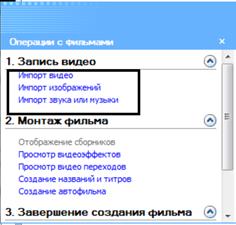
| Перед загрузкой необходимых файлов создать папку со всеми необходимыми картинками музыкой и видео. |
Например, щелкаем по ссылке Импорт изображений. Откроется диалоговое окно Импорт файла, находим нужную папку с картинками и открываем ее

Картинки можно импортировать по одной, выделив ее и нажав кнопку Импорт  .
.
Можно импортировать сразу несколько картинок. Если они расположены последовательно, щелкнуть первую картинку в списке, нажать клавишу SHIFT и, удерживая ее нажатой, щелкнуть последнюю картинку. Если картинки расположены не последовательно, нажать клавишу CTRL и, удерживая ее нажатой, щелкать по каждой картинке, которые требуется импортировать.
Можно сразу импортировать все объекты находящиеся в папке, для этого надо выделить первый объект нажать сочетание клавиш CTRL + A (символ А должен находится на английской раскладке) выделятся все изображения, щелкнуть по кнопке Импорт. Все выбранные картинки разместятся в области Содержимого.
|
|
|
Таким же образом можно импортировать видео, щелкнув по ссылке Импорт видео в области задач (на панели Операции с фильмами). Далее импортировать звук или музыку щелкнув по ссылке Импорт звука или музыки.
Следующим шагом будет сохранение проекта (чтобы при внезапном закрытии программы были сохранены предыдущие действия).
Сохранение проекта. Настройка параметров
Для сохранения проекта на панели инструментов щелкнуть по кнопке Сохранить проект  , то же самое можно сделать с помощью сочетания клавиш CTRL + S или в меню Файл выбрать команду Сохранить проект как…
, то же самое можно сделать с помощью сочетания клавиш CTRL + S или в меню Файл выбрать команду Сохранить проект как…
В открывшемся диалоговом окне Сохранить проект как найти папку, в которой будет сохранен проект раскрыть ее (по умолчанию проект сохраняется в папке Мои видеозаписи) и в поле Имя файла ввести название будущего проекта. Нажать кнопку Сохранить или клавишу ENTER.

Теперь достаточно при работе периодически сохранять проект нажимая на кнопку Сохранить проект на панели инструментов. Эта программа капризна и поэтому, если проект зависнет и программу придется закрывать можно потерять часть информации, которая была выполнена ранее.
|
|
|
Но также можно поручить компьютеру сохранять автоматически информацию через определенный промежуток времени. Для этого необходимо настроить некоторые параметры.
Настройка параметров
Зайти в меню Сервис на панели инструментов и выбрать команду Параметры.
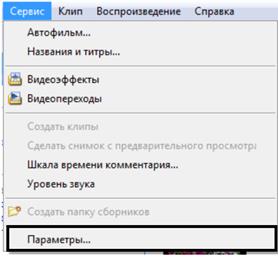
Откроется диалоговое окно Параметры. На вкладке Общие настроить Автосохранение каждые 2 минуты. Далее на вкладке Дополнительные параметры можно настроить продолжительность показа изображения и время перехода в Раскадровку или Шкалу времени. Предположим продолжительность изображения 10 сек. Это означает, что при добавлении картинки на шкалу времени длительность изображения этой картинки будет 10 сек. На этой же вкладе по умолчанию установлен формат видео 4 к 3. Чтобы получить широкоформатное видео нужно выбрать соотношение сторон 16 к 9. Сделав все настройки щелкнуть по кнопке ОК.

Формат видео PAL и NTSC принадлежат аналоговому телевидению, которое заменяется цифровым повсеместно. Несовпадение стандартов записи приводило к отказу техники от воспроизведения. PAL принадлежал Европе, NTSC – США и Японии.
|
|
|
PAL - видеостандарт, используемый в Европе и России (т.е. наш): размер видео 720х576, 25 fps (25 кадров в секунду).
Дата добавления: 2021-05-18; просмотров: 79; Мы поможем в написании вашей работы! |

Мы поможем в написании ваших работ!
